Цветовые модели
Ранее говорилось о том, что информация о яркости и цвете точек растрового изображения хранится в двоичном виде. Чтобы правильно интерпретировать эти данные, одних кодовых значений недостаточно. Действительно, пусть некоторый пиксел описывается числом 24, заданным в двоичной системе счисления. Это может означать величину тона, значение цвета и номер краски в некоторой библиотеке стандартизованных цветов. Для правильной расшифровки кодов точек, составляющих изображение, требуется договориться о правилах их интерпретации. Такие соглашения вводятся при помощи задания цветовых моделей. Цветовая модель фиксирует правила расшифровки и обработки кодовых слов растровой картинки.
Обработкой графики занимаются специалисты самого различного профиля: оптики, фотографы, художники, инженеры, дизайнеры и др. Для удовлетворения потребностей в столь различных отраслях деятельности разработано множество способов описания цвета- цветовых моделей. Так, растровый редактор Photoshop способен обрабатывать изображения, заданные при помощи восьми моделей. Программы управляющие сканером, - это специализированные средства с ограниченным потенциалом обработки. Их задача - получить качественную цифровую версию картинки и передать ее в растровый редактор для дальнейшей обработки, поэтому они предлагают ограниченный выбор цветовых моделей. Рассмотрим их. Названия моделей приводятся по их версии в Photoshop, в программах сканирования и других графических программах они могут иметь иные наименования.
Модель Bitmap
Моделью Bitmap называется такой способ представления растровой графики, когда на каждую точку изображения отводится только по одному двоичному разряду. Средствами такого короткого кодового слова можно представить только два состояния пиксела. Обычно такими состояниями являются черный и белый цвет, поэтому изображения, записанные в Bitmap, будут черно-белыми. Модель не дает возможности представить цвет и тоновые градации пикселов изображения. Иногда ее называют Black and White, B&W, B&W Document, LineArt и т. п.
Возможности редактирования изображений в режиме Bitmap существенно ограничены. Они не могут быть сглажены, к ним не применяются фильтры и инструменты размытия, они не могут быть обработаны средствами тонирования и настройки резкости.
Изобразительные возможности однобитового режима предельно ограничены. Он подходит для ограниченного числа графических примеров и ситуаций. В таком виде обычно хранятся текстовые документы, планы, чертежи, штриховая графика, некоторые виды карандашных рисунков.
Photoshop позволяет свободно менять цветовые модели цифровых изображений, но он не разрешает прямого перехода в режим Bitmap. Для решения этой задачи требуется предварительно перевести картинку в режим Grayscale.
Модель Grayscale
Для хранения информации о полутоновых изображениях используется обычно модель Grayscale. В ней на каждую точку картинки выделяется восемь двоичных разрядов или один байт (реже шестнадцать или два байта). При помощи кодового слова такой длины можно представить 256 различных состояний, или тоновых переходов. Нулевое значение соответствует черному цвету, максимальная величина кодового слова, равная 255, представляет белый цвет. Промежуточные значения кодируют различные по плотности оттенки серого. Максимальный диапазон значений 16-разрядных изображений намного больше; при помощи двухбайтовой кодировки можно представить 65 536 градаций серого цвета.
Только немногие современные сканеры способны создавать 16-битовые изображения, и еще меньшее число редакторов могут их обрабатывать. Последняя версия программы Photoshop полноценно поддерживает 16-разрядные графические файлы. Те немногие ограничения на их обработку, которые еще остались в программе, не являются принципиальными.
В некоторых растровых редакторах для изображений в градациях серого разрешается выбирать количество двоичных разрядов, приходящихся на один пиксел. Photoshop разрешает работать только с 8- и 16-битовыми изображениями. Все изображения, содержащие менее 8 бит на пиксел, автоматически преобразуются в восьмибитовые, а оригиналы с большей глубиной - в 16-битовые.
Восьмибитовые изображения могут быть сохранены в любом растровом формате; для 16-битовых такой свободы нет. Такие оригиналы можно сохранить в форматах TIFF, PSD, RAW и PNG.
Модель Indexed Color
Способ представления точек изображения, принятый в системе Indexed Color (Индексированный цвет), отчасти напоминает модель Grayscale. Здесь каждую точку представляет кодовое слово длиной восемь бит, но в нее записывается не информация о градациях серого, а данные о цвете. Набор всех доступных цветов образует палитру из 256 элементов, которые представляют собой выборку из цветового пространства True Color.
Для выбора цветов палитры используются самые разнообразные соображения и правила. Это могут быть стандартные цвета представления интерфейсных элементов в некоторой операционной среде или цвета, которые правильно отображаются определенными устройствами вывода и др. Часто палитру системы Indexed Color называют цветовой таблицей.
Набор в 256 цветов по сравнению 16-миллионным пространством True Color-это совсем немного, но для представления многих мультимедийных объектов и работы во Всемирной сети приходится использовать эту весьма ограниченную палитру.
Редактор Photoshop поддерживает модель Indexed Color, но накладывает ряд серьезных ограничений на операции с такими объектами. Так, к ним не могут быть применены фильтры и инструменты тонирования, недоступны все операции со слоями и каналами и пр.
Существуют проблемы, связанные с передачей таких файлов в другие приложения. Если цветовые таблицы программ обработки графики не совпадают, то возможно частичное или полное рассогласование цветов.
В программах сканирования и обработки растровой графики эта модель может именоваться Paletted, 256 Colors, Web Colors и др.
Модель RGB
Модель RGB - это самый популярный способ представления графики. По этому принципу работают телевизоры, компьютерные мониторы, видеопроекторы и многие другие устройства графического вывода. В этой системе все разнообразие цветов формируется сочетанием различного количества красного (Red, R), зеленого i Green, G) и синего (Blue, В). Эти цвета принято называть первичными или цветовыми координатами, а их представление в программах обработки графики - каналами.
Каналы, по сути дела, представляют собой полутоновые версии изображения, где градации серого цвета показывают вклад или интенсивность каждой цветовой координаты. Как и изображения в системе Grayscale, каналы описываются 8 двоичными разрядами. Это позволяет представить более 16 миллионов цветов - этого количества вполне достаточно для точной передачи полноцветных фотографий или художественных полотен.
Изображения, заданные в системе RGB с глубиной цвета 24 бита, - это полноценные объекты, которые не имеют ограничений на обработку в растровых редакторах. Большинство цветных сканеров продуцирует именно такие изображения. Только устройства оцифровки самого высокого класса способны выдавать изображения в системе CMYK.
На заметку! Внешний вид изображения не предопределяет выбора цветовой модели; он служит только предпосылкой для этого. Текстовый документ, где присутствуют только черная и белая краски, может быть сохранен в любой из перечисленных цветовых моделей. Выбор способа представления зависит от тех мероприятий, которые будут проводиться с изображением. Например, если требуется распознать некачественный текстовый документ, то целесообразно сканировать его в режиме RGB. К таким оригиналам могут быть применены любые инструменты и средства растрового редактора, поэтому можно подготовить плохой образец для успешного распознавания.
Модель CMYK
Модель CMYK описывает способ получения цветов не сложением, как в RGB, а вычитанием базовых цветов. В ней опорными являются краски голубая (Cyan, С), пурпурная (Magenta, M), желтая (Yellow, Y) и черная (Black, К).
Любая модель является идеализацией. Даже самое точное формальное описание представляет реальные процессы и ситуации лишь приблизительно; передавая суть явления, она отбрасывает многие второстепенные детали. Практика показала, что модель CMYK адекватно описывает принцип действия классической типографской печати, где цветные изображения получаются нанесением на бумажный лист четырех красок разной плотности.
Бумага и другие типографские носители не являются излучателями, как, например, компьютерные мониторы. Мы видим их только в отраженном свете, поэтому промежуточные цвета получаются в модели CMYK не сложением, а вычитанием.
Философские споры по поводу преимуществ и недостатков систем RGB и CMYK не получили своего окончательного разрешения. На страницах специализированных журналов до сих пор ведется оживленная полемика по этому вопросу. Для оператора обычного планшетного сканера спор во многом беспредметен. Принцип действия подавляющего большинства устройств оцифровки описывается моделью RGB ,и только барабанные сканеры самого высокого класса способны выдавать изображения в системе CMYK. Доля этих устройств в парке сканирующих приборов невелика, а техника сканирования на таком оборудовании радикально отличается от эксплуатации планшетников.
На заметку! Следует отметить, что при обработке CMYK-изображений в растровых редакторах на экране монитора отражается версия картинки, представленная в системе RGB.
Если RGB-изображение можно сохранить в любом формате, то для CMYK эта свобода значительно ограничена. Перечислим все форматы, доступные для редактора Photoshop: PSD, EPS, DCS, JPEG, PDF, RAW, Scitex CT, TIFF.
Размеры изображений
Растровая графика всегда считалась отраслью информатики с повышенными требованиями к вычислительной мощности компьютера. Стремительный прогресс технического обеспечения снимает многие жесткие ограничения на обработку растровых изображений на персональном компьютере, но «болевой порог» дефицита ресурсов не преодолен, а только отодвинут.
Точечная дисперсная структура растровых изображений во многом объясняет повышенные требования к подсистеме памяти компьютера. Качественная картинка требует плотной упаковки элементарных частичек изображения - пикселов, и для каждого из них требуется хранить сведения о цвете и яркости. Чтобы обеспечить возможность отмены ошибочных действий, в памяти компьютера приходится хранить несколько версий обрабатываемого изображения. В процессе редактирования требуется помнить и множество дополнительных объектов, связанных с оригиналом (например, снимки состояний, текстуры, кисти и пр). Перерасход оперативной памяти активизирует обращения к дисковой подсистеме и, как следствие, существенно замедляет работу компьютера.
Размеры изображения можно контролировать на стадии первичной оцифровки. Любая программа управления сканером выводит данные об объеме оцифрованной версии картинки. Результат зависит от физических размеров оригинала, разрешения сканирования и выбранной цветовой модели.
Пусть изображение с габаритами 6*4 дюйма сканируется с разрешением 300 dpi. Количество выборок по горизонтали и вертикали находится умножением ширины и высоты оригинала на разрешение: 6 * 300 = 1800, 4 * 300 = 1200. Общее число точек равняется: 1800 * 1200 = 2 160 000.
Теперь легко подсчитать необходимые затраты памяти для различных цветовых моделей. Если оригинал цветной и выбрана система RGB, то на каждую точку будет отведено 24 двоичных разряда, т. с. 3 байта. Для вычисления общих затрат памяти в байтах требуется умножить число точек на три, что дает 6 480 000 байт, или почти 6,5 Мбайт. Если сканировать этот оригинал в градациях серого, то результирующий объем будет в три раза меньше, т. е. 2,16 Мбайт. Режим LineArt, где на каждую точку отводится по одному биту, потребует 2 160 000*1 бит, или 264 000 байт.
Можно заметить, что связь между размерами изображения и его разрешением не является линейной. Удвоение разрешения увеличивает объем занимаемой памяти в четыре раза, утроение - в девять раз. Так небольшая, на первый взгляд, разница между 150 и 200 dpi может обернуться многими мегабайтами дискового пространства и оперативной памяти.
Для расчета размеров изображений не требуется прибегать к расчетам по формулам; всю вычислительную работу можно передоверить программам. Большая часть программных средств управления сканерами на лету подсчитывает размер файла и выводит его в диалоговом окне после определения всех ключевых параметров оцифровки.
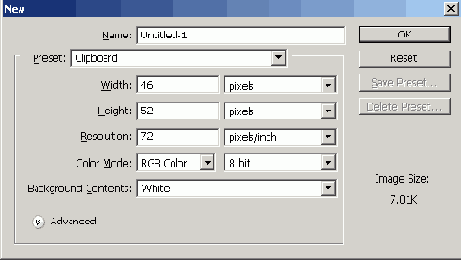
Рис. 1.4. Диалоговое окно New. С его помощью можно рассчитать размеры графического файла
Для этих целей можно воспользоваться редактором Photoshop. Самый простой способ - это выполнить команду File => New (Файл => Новый), в диалоговом окне, показанном на рис. 1.4, ввести размеры файла в пикселах и цветовую модель изображения. Программа выполнит все необходимые вычисления и покажет результат в строчке под названием Image Size (Размер изображения), расположенной в правой нижней части диалогового окна.